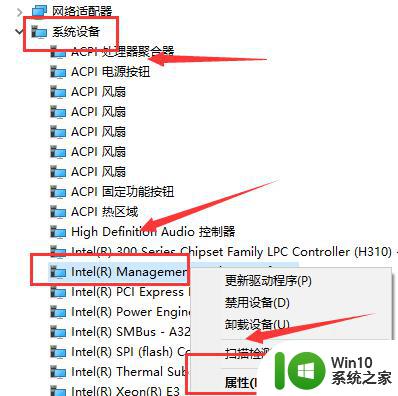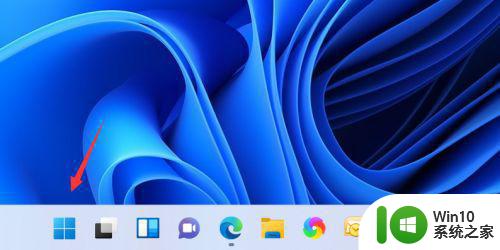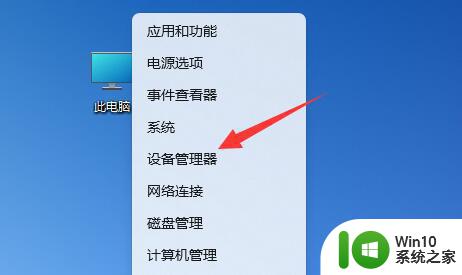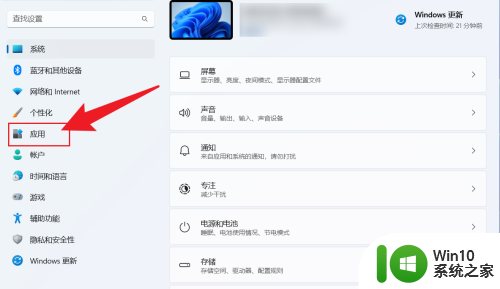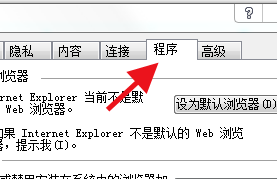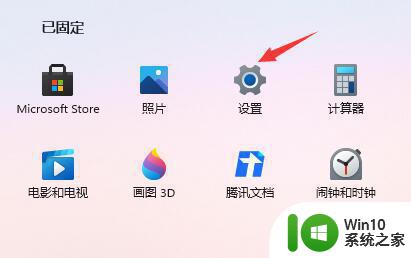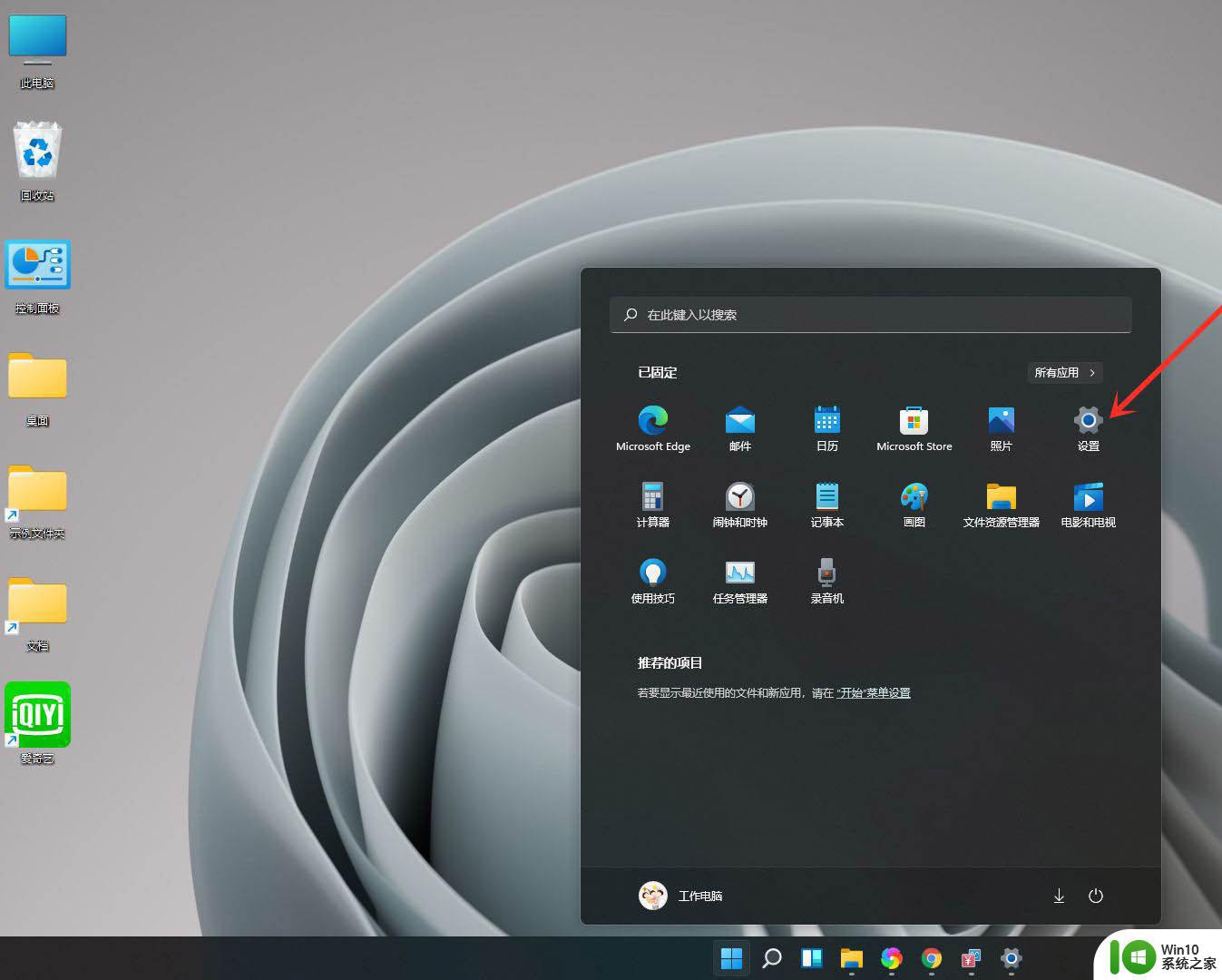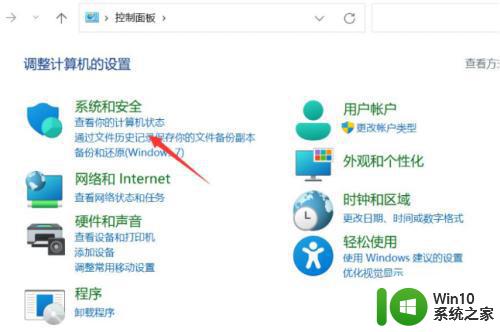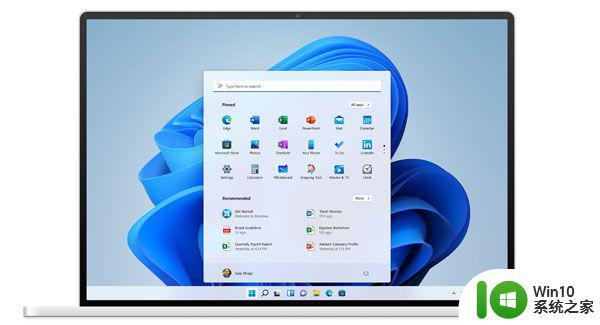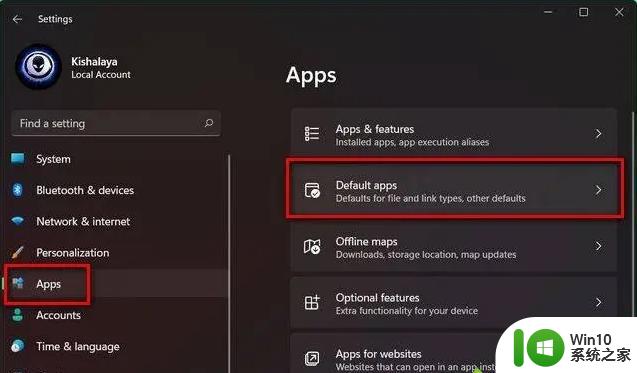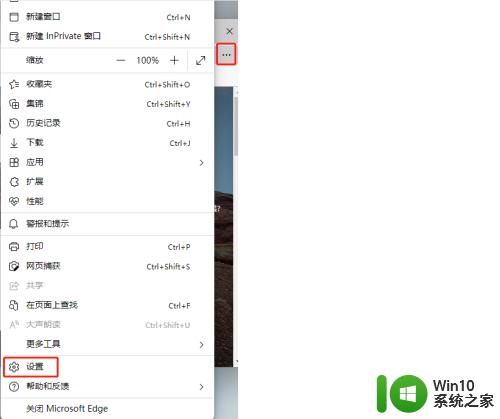Win11系统默认网关为0000的两种解决方法 Win11系统默认网关为0000是什么问题
Win11系统默认网关为0000是一个常见的网络问题,它可能导致用户无法正常访问互联网或无法连接到本地网络,这个问题通常出现在系统升级或网络配置更改后。幸运的是我们有两种解决方法可以帮助您解决这个问题。第一种方法是通过重新设置网络适配器来修复默认网关错误。第二种方法是手动配置正确的默认网关地址。无论您选择哪种方法,这些解决方案都可以帮助您恢复网络连接,并确保您的Win11系统能够正常工作。
方法一:
1、无法ping 通默认网关,检查之后基本都是网络设置的问题,但是也有没问题的。
2、也可以排除网线的问题,然后数次禁用/启用本地连接,还是没有解决这个问题,那就是以下情况。
方法二:
1、首先打开运行,输入cmd。
2、然后输入ipconfig/all命令去查看。
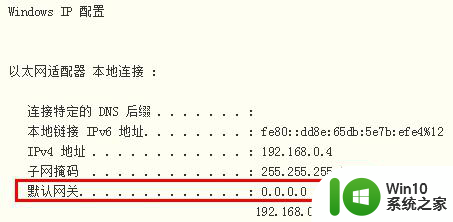
3、然后使用route print命令可以看到有两条默认的路由,
而其中一个默认路由指向了一个网络中不存在的下一跳地址。
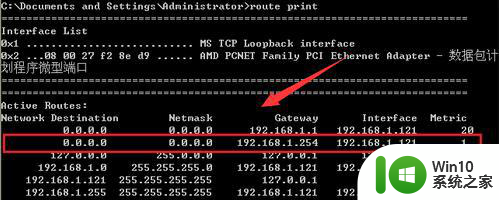
4、最后可以用route命令删除那个错误网关的路由就好了。
set gateway=192.168.0.1:: 这个改成你的网关IP
set interface=12:: 这个接口编号可以在“route print”命令的“接口列表”中查到
route delete 0.0.0.0
route add 0.0.0.0 mask 0.0.0.0 %gateway% metric 11 if %interface%
:: route add 0.0.0.0 mask 0.0.0.0 192.168.0.1
以上就是Win11系统默认网关为0000的两种解决方法的全部内容,有出现这种现象的小伙伴不妨根据小编的方法来解决吧,希望能够对大家有所帮助。